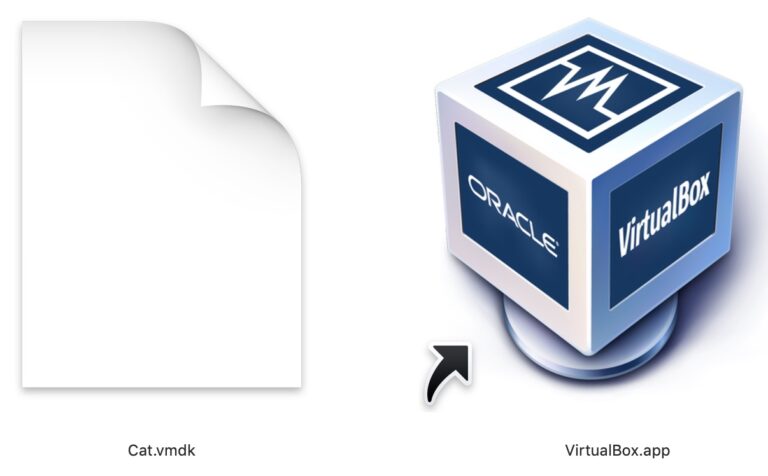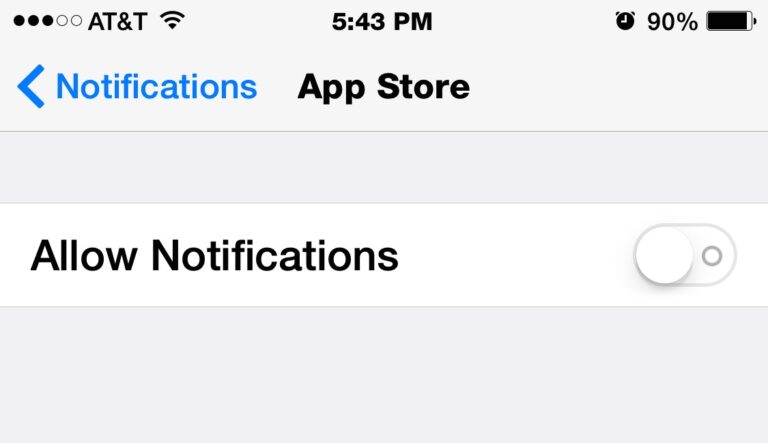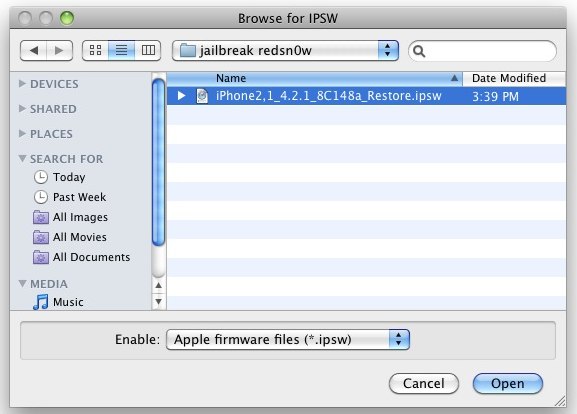Как запустить Windows 11 на M1 Mac бесплатно
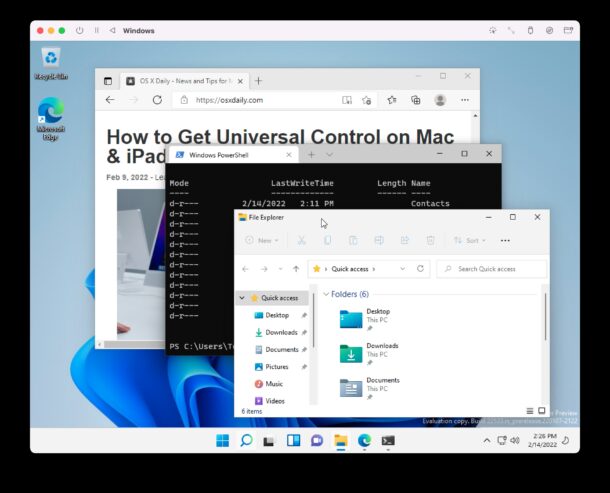
Искусственный интеллект поможет тебе заработать!
Если вы хотите запустить Windows 11 на своем M1 Mac, теперь вы можете это сделать, и, возможно, лучше всего то, что вы можете запустить Windows 11 на виртуальной машине на M1 Mac совершенно бесплатно.
Мы расскажем, как установить, настроить и запустить Windows 11 ARM на любом Apple Silicon Mac, независимо от того, есть ли у него M1, M1 Pro, M1 Max, M1 Ultra или любой другой чип M, он будет работать просто отлично благодаря приложению UTM.
Программы для Windows, мобильные приложения, игры - ВСЁ БЕСПЛАТНО, в нашем закрытом телеграмм канале - Подписывайтесь:)
Обратите внимание, что это конкретное пошаговое руководство предназначено специально для Apple Silicon Mac. Компьютеры Intel Mac предлагают множество других способов запуска Windows 11 на виртуальных машинах, таких как VirtualBox, VMware, Parallels и т. д.
Как запустить Windows 11 ARM на любом Mac M1
- Загрузите приложение UTM бесплатноэто приложение виртуализатора и эмулятора, и перетащите его в папку «Приложения», чтобы установить его на Mac
- Загрузите виртуальную машину Windows 11 для ARM бесплатно от майкрософта здесь (для этого вам понадобится логин Windows Insider, который можно бесплатно зарегистрировать, если у вас его еще нет)
- Откройте UTM на Mac, затем нажмите кнопку + плюс, чтобы создать новую виртуальную машину.
- Выберите «Виртуализировать» на экране «Я хочу», затем выберите Windows
- Нажмите кнопку «Обзор» и выберите загруженный образ Windows 11 VHDX ARM, выбрав «Импорт образа», затем нажмите «Далее».
- Выберите объем ОЗУ и ядер ЦП, которые вы хотите выделить для Windows 11 (рекомендуется предоставить 8 ГБ ОЗУ или больше для повышения производительности), затем снова нажмите «Далее».
- На экране «Сводка» выберите «Сохранить».
- Теперь нажмите большую кнопку Play, чтобы загрузить виртуальную машину Windows 11 и начать настройку.
- Пройдите процесс установки Windows 11, как обычно, выбрав свой регион, имя учетной записи и т. д. Обратите внимание, что сеть и Интернет еще не будут работать, для этого требуется дополнительный процесс установки, который мы рассмотрим чуть позже, поэтому выберите, что у вас нет сетевое подключение на данный момент и позволить Windows 11 настроить себя
- Подождите несколько минут, и Windows 11 запустится на виртуальной машине на M1 Mac.
- Чтобы получить доступ в Интернет, работающий на виртуальной машине Windows 11, загрузите ISO-образ гостевых инструментов SPICE здесь с сайта УТМ
- В активной виртуальной машине Windows 11 щелкните значок диска на панели инструментов, выберите CD/DVD Iso > Изменить > и выберите только что загруженный файл spice-guest-tools-xxx.iso.
- Откройте подключенный диск D:\ в проводнике Windows, затем запустите программу установки гостевых инструментов SPICE в Windows, а затем перезапустите виртуальную машину после завершения установки.
- Виртуальная машина перезагрузится, и Windows 11 теперь будет подключена к Интернету. Подтвердите это, открыв браузер Edge и посетив фантастический веб-сайт, например osxdaily.com.
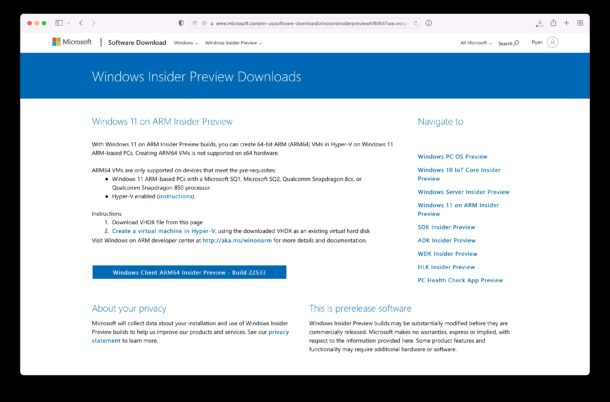
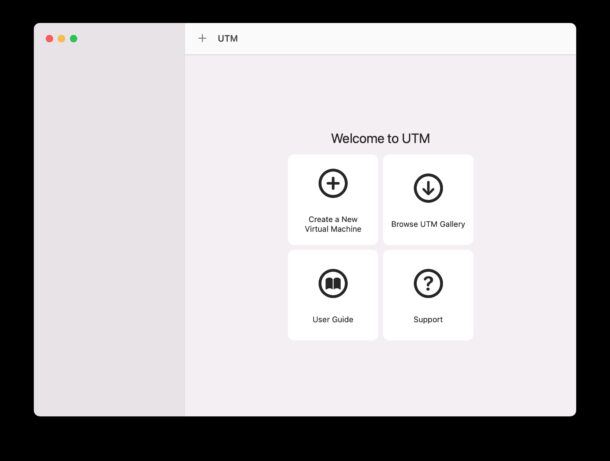
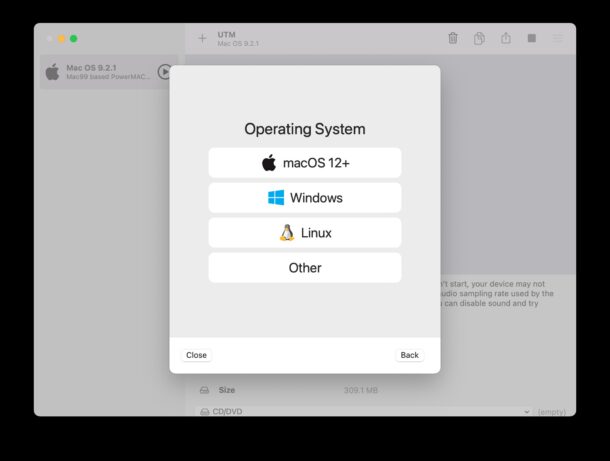
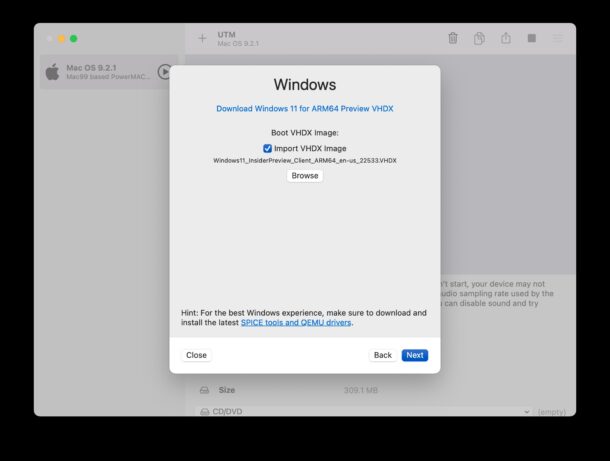
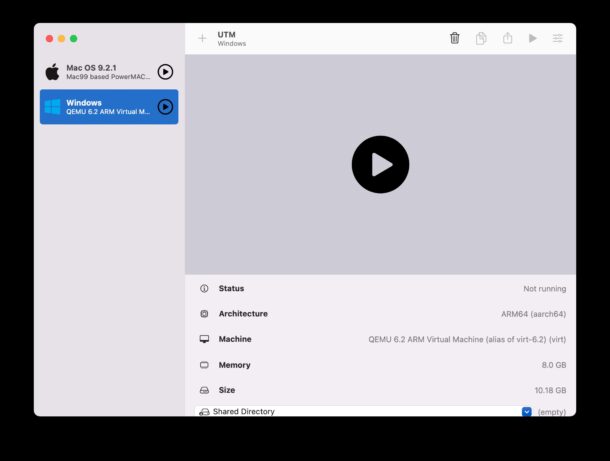
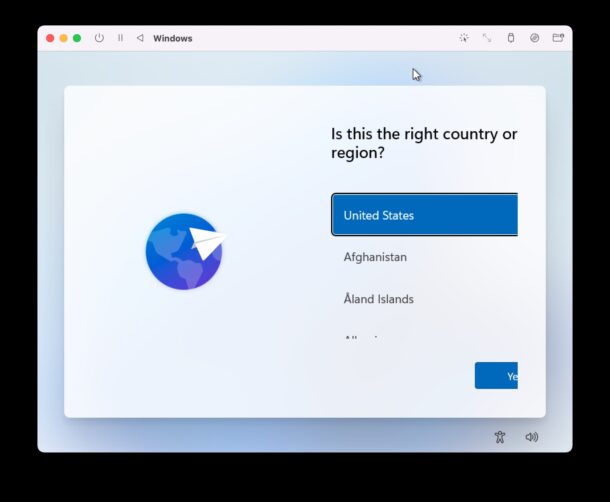
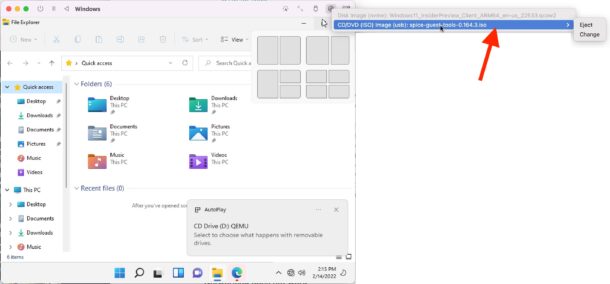
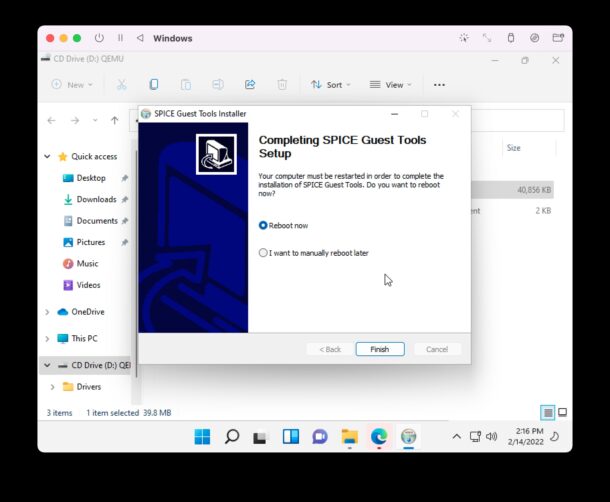
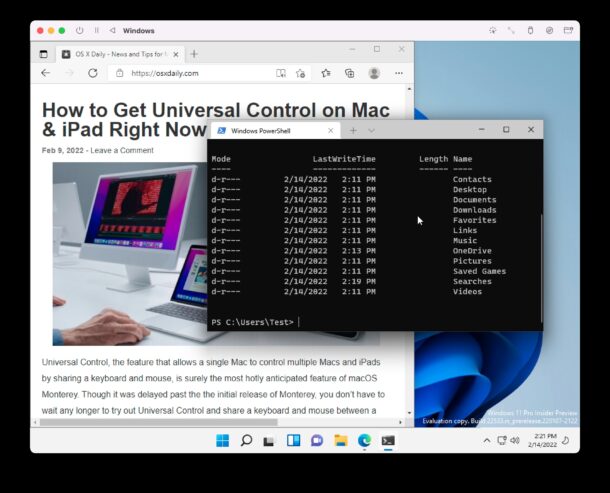
Вот и все, вы используете Windows 11 ARM на Mac с процессором Apple Silicon.
Помните, что вы должны установить гостевые инструменты SPICE, чтобы иметь доступ к Интернету на виртуальной машине Windows 11, и без этого вы не сможете подключить виртуальную машину к сети.
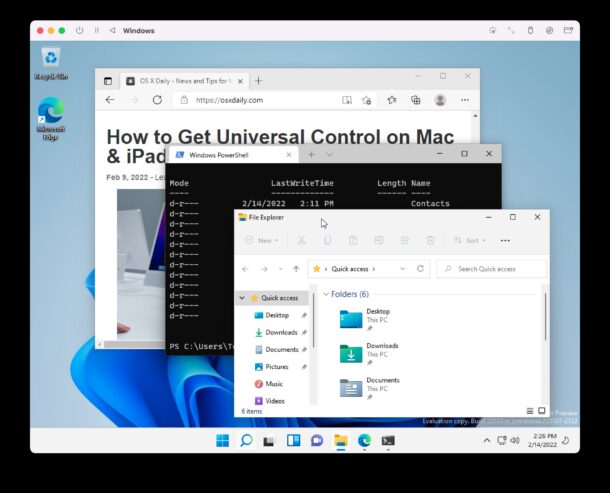
Windows 11 ARM довольно хорошо работает на Mac, хотя производительность с UTM может быть не такой хорошей, как у некоторых других инструментов виртуализации, к которым вы привыкли в других местах. Но как простое в настройке бесплатное решение это более чем работоспособно и удобно.
Если вам понравилась эта статья и идея запуска различных операционных систем поверх существующей операционной системы MacOS, вы, вероятно, оцените другие темы виртуальных машин и операционных систем, которые мы рассмотрели ранее.
Вы настроили Windows 11 для ARM на своем Apple Silicon Mac с UTM? Что вы думаете? Используете ли вы другой подход?
Программы для Windows, мобильные приложения, игры - ВСЁ БЕСПЛАТНО, в нашем закрытом телеграмм канале - Подписывайтесь:)